¿Está usando su iPhone, pero al revisar la aplicación Mensajes, encuentra que su iPhone muestra mensajes de texto no leídos pero no hay ninguno? Esto es lo que llamamos mensaje fantasma o mensaje espectral.
Algunas personas encuentran que siempre muestra uno o varios mensajes no leídos. Puede que no tenga ni idea de lo que ocurre con sus mensajes porque no puede localizar ningún mensaje no leído. Por lo tanto, vamos a explorar qué hacer cuando encuentres que el iPhone muestra algunos mensajes no leídos, incluso cuando los haya leído todos.
- Consejo 1. Restablecer todos los ajustes
- Consejo 2. Pedir a Siri que lea los mensajes no leídos
- Consejo 3. Forzar el reinicio del iPhone
- Consejo 4. Restablecer todos los ajustes
- Consejo 5. Si es iMessage mostrando un mensaje fantasma
- Consejo 6. Borrar algunos mensajes y sal de la aplicación
- Consejo 7. Enviar a ti mismo un mensaje de texto
- Consejo 8. Borrar todos los mensajes
-
Consejo 9. Arreglar el mensaje fantasma del iPhone con la recuperación del sistema iOS

1. Restablecer todos los ajustes
Realiza los pasos de restablecimiento de los ajustes y los ajustes del dispositivo volverán a los valores predeterminados. Esto probablemente hace que el problema desaparezca. Asegúrate de abrir "Ajustes" y tocar "General". Ir a "Restablecer" > "Restablecer todos los ajustes". Comprueba si el problema de los mensajes de texto fantasma sigue apareciendo en su iPhone.
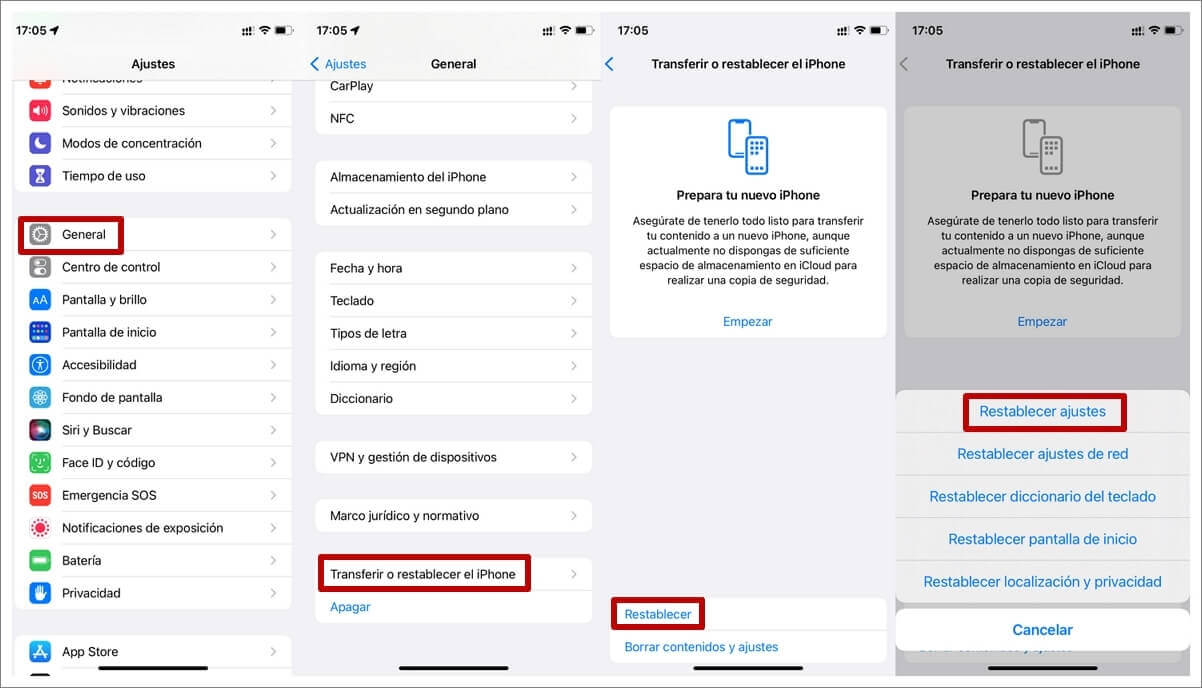
2. Pedir a Siri que lea los mensajes no leídos
Otro consejo que puede ser de ayuda es tomar la ayuda de Siri. Abre y da una orden de voz para leer todos los mensajes no leídos. Deje que Siri haga el trabajo y esperamos que el problema no se presente más ahora.

3. Forzar el reinicio del iPhone
Cuando descubra que las cosas son iguales y el iPhone sigue mostrando mensajes de texto no leídos, es hora de forzar el reinicio de su dispositivo.
iPhone 6 y versiones anteriores
Para ello, mantenga pulsados los botones de "Inicio" y "Encendido" en los dispositivos. Suelta los botones cuando encuentres el logotipo de Apple en la pantalla.
iPhone 7 y iPhone 7 Plus
Mantenga pulsados los botones de "Encendido" y "Bajar Volumen" simultáneamente y suéltalos cuando aparezca el logo de Apple.
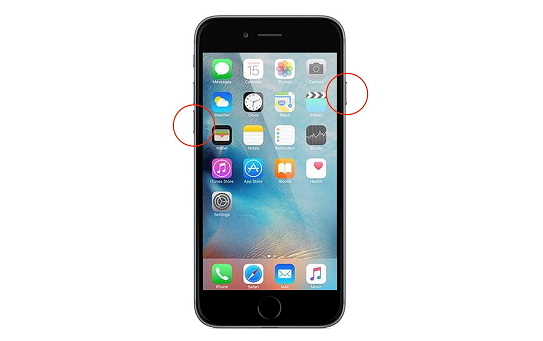
iPhone 8 y iPhone X
En los últimos iPhones, toca rápidamente "Subir volumen" y luego "Bajar volumen". Ahora sigue presionando la tecla "Encendido" hasta que el logo de Apple aparezca en la pantalla.
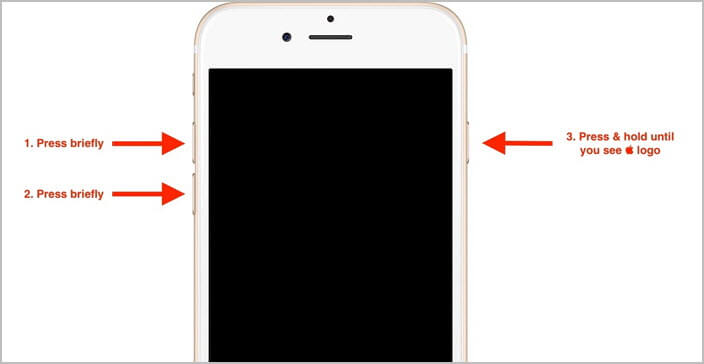
4. Forzar la suspensión de la aplicación de Mensajes
A veces, una aplicación que funciona en segundo plano durante mucho tiempo puede comportarse mal. Esto podría ser el resultado de un mensaje fantasma en su iPhone. Por lo tanto, le sugerimos forzar el cierre si se abre en el fondo. Sólo tiene que hacer doble clic en el botón "Inicio" y verás todas las aplicaciones abiertas. Empieza a pasar las aplicaciones por la izquierda para encontrar la aplicación de los mensajes. Cuando la encuentres, pasa el dedo por encima.
Si tiene un iPhone 8/8 Plus/X, simplemente pasa el dedo por la pantalla y haga una pausa en el medio. El conmutador de aplicaciones le mostrará las aplicaciones en ejecución. Ahora, como en el caso anterior, pasa el dedo para encontrar la aplicación de mensajes y forzarla a salir.
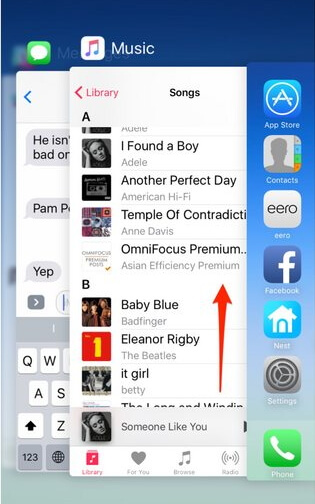
5. Si es iMessage mostrando un mensaje fantasma
En caso de que el problema de los mensajes de texto fantasma en el iPhone ocurra en iMessages, sólo intenta desactivarlo una vez y luego volverlo a activar. Ve a "Configuración" y busca la opción "Mensajes". Tócalo y gira el botón deslizante de "iMessages". Espera un rato y luego vuelve a encenderlo. Si los mensajes no leídos aparecen de nuevo, entonces debe ser un problema de su iMessages. Puede exportar sus iMessages a su computadora y luego borrar todos los iMessages.
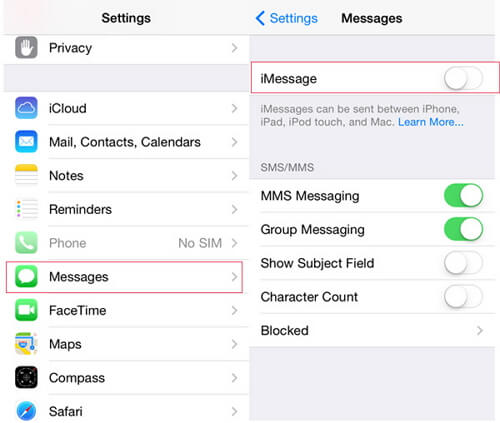
6. Borrar unos pocos mensajes y sal de la aplicación
Aquí está el siguiente consejo para el mensaje fantasma en el iPhone. Sólo tiene que abrir el hilo del contacto que está mostrando mensajes no leídos (si se muestra). Al abrirlo, empieza a borrar algunos mensajes. Ahora, cierra la aplicación y comprueba si el problema persiste. Esto ha funcionado para algunas personas, así que esperamos que tengas ayuda.
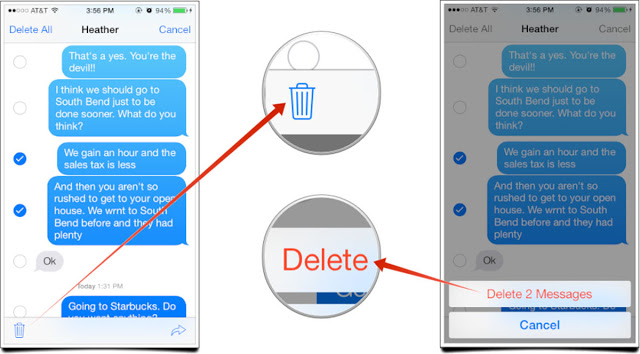
7. Enviar a ti mismo un mensaje de texto
También puede intentar a enviarte un mensaje cuando el iPhone muestre mensajes de texto no leídos pero no hay ninguno. Este es un truco que algunas personas han demostrado ser útil, así que vale la pena intentarlo.
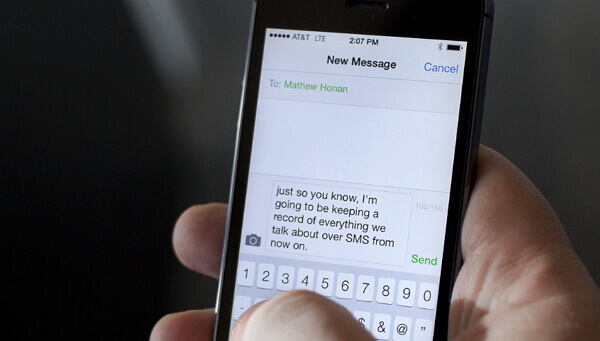
8. Borrar todos los mensajes
Para muchas personas, borrar todos los mensajes del contacto que muestra mensajes no leídos ha funcionado. Sabemos que puede sonar un poco decepcionante. Si sus mensajes no son tan importantes, puede dar este paso, pero cuando lo sean, puede hacer una copia de seguridad de los mensajes individualmente antes de borrarlos. Por lo tanto, recuerda hacer una copia de seguridad de sus mensajes antes de borrarlos y obtener los resultados deseados.
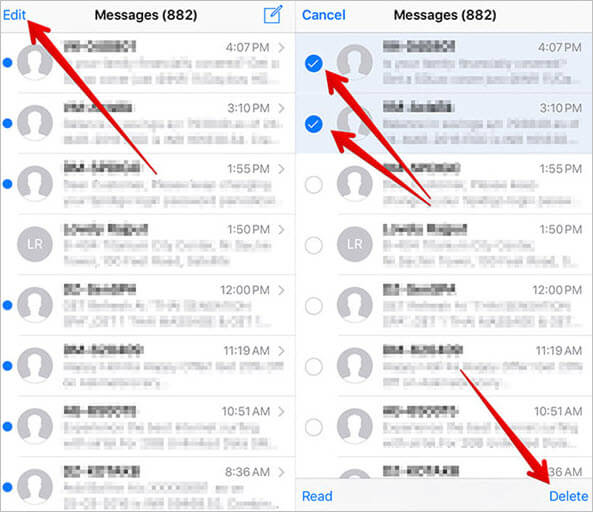
9. Arreglar el Mensaje Fantasma del iPhone usando la herramienta de Recuperación del Sistema de iOS de iMyFone
Si todavía está decepcionado por no haya resultados, aquí está la última manera que podemos ofrecerte ahora. Utiliza la herramienta de Recuperación del Sistema iOS de iMyFone.
- Puede arreglar su iPhone sin pérdida de datos en el modo estándar.
- Es compatible con los sistemas operativos de Windows y Mac y soporta todos los dispositivos iOS y las versiones de iOS desde iOS 9.0 hasta la última, incluyendo iOS 16/17/18 Beta.
- Se puede utilizar para arreglar varios problemas del iOS, por ejemplo la pantalla blanca de iPhone,no poder activar el iPhone, problemas de wifi del iPhone, no poder mamdar fotos por mensaje de texto, y más.
A continuación le explicamos cómo puede usar esta herramienta para resolver el problema de los mensajes fantasma del iPhone.
Paso 1 – Ir a la página web oficial del programa para instalarlo en su PC. Abra el programa y conecte su dispositivo al PC. Después, pulse en "Modo Estándar" para comenzar el proceso de reparación.

Paso 2 – Cuando entre en este modo, tiene que hacer clic en el botón "Comenzar" y seguir los pasos para el modo DFU.
Paso 3 – Después de que el dispositivo entre en el modo DFU, haga clic en el botón "Descargar". Como el programa es capaz de detectar el dispositivo, automáticamente le proporcionará el software correspondiente.
Paso 4 – Cuando se descargue el firmware, haga clic en la opción "Iniciar reparación estándar" y verá el inicio del proceso de reparación automática. Espera un momento y su dispositivo se arreglará y no aparecerá ningún mensaje de texto fantasma.

Además, no solo este problema, sino otras fallas como la pantalla de iPhone se mueve sola, punto de acceso no se comparte, Apple Music, Carplay u otras aplicacioes no funcionan, etc, las es capaz de resolver el modo estándar de iMyFone Fixppo.

